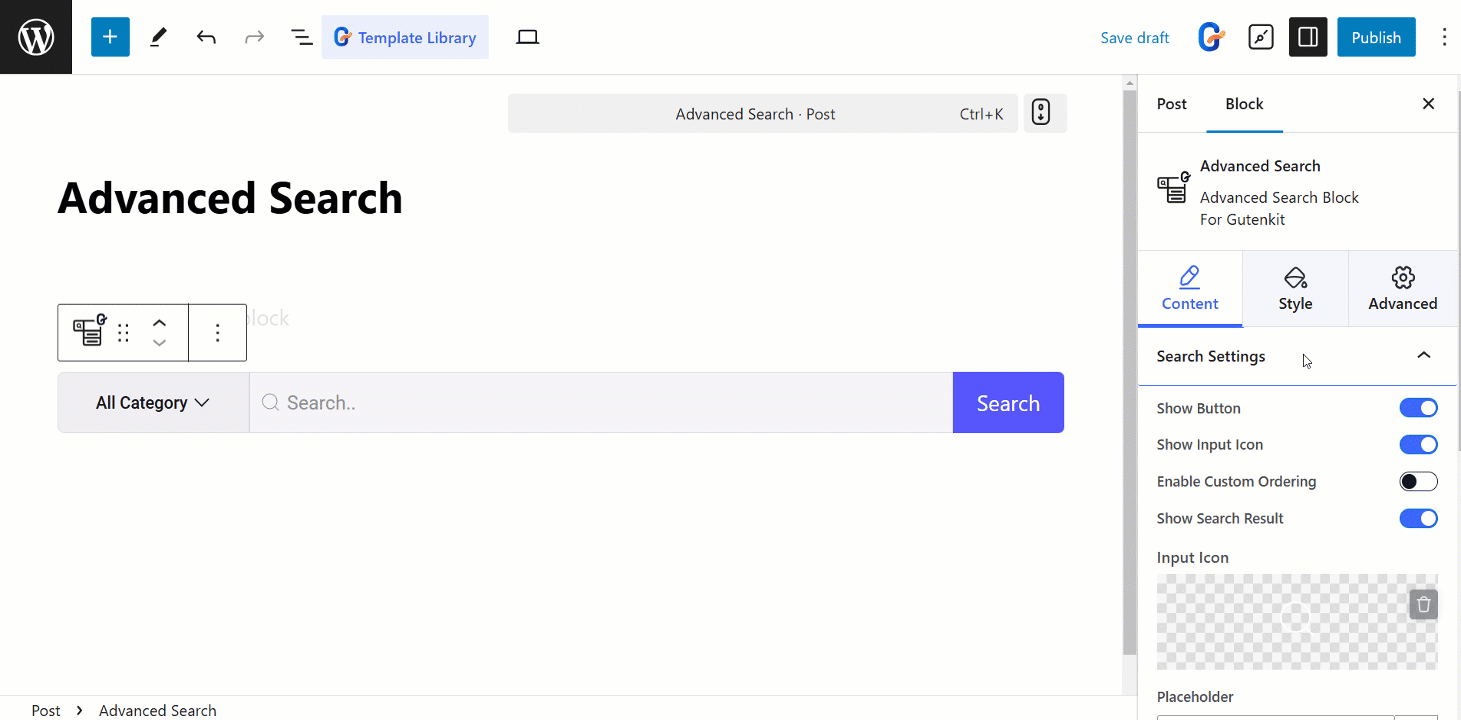GutenKit 고급 검색 블록을 사용하면 고급 필터와 연산자를 사용하여 검색을 구체화할 수 있습니다.
블록을 사용하는 방법을 배워보겠습니다.
고급 검색을 사용하는 방법 #
WordPress 대시보드에 액세스 > GutenKit로 이동 > 블록 > 고급 검색 찾기 > 버튼을 토글하여 켜세요
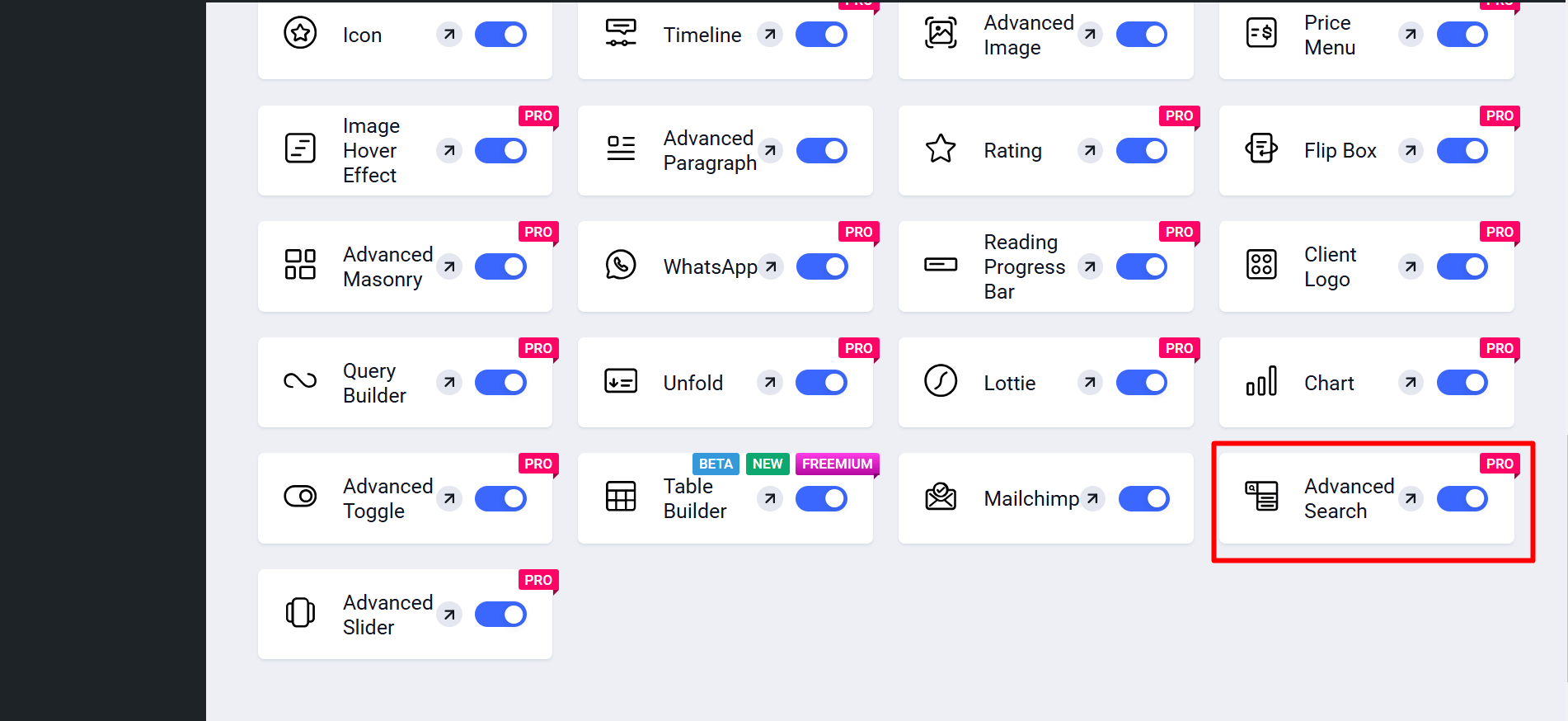
지금,
- 찾다 페이지/게시물 > 새 페이지/게시물 추가 또는 블록 편집기를 사용하여 기존 페이지 편집을 시작하세요.
- “를 찾으세요.+” 아이콘은 에디터 화면 오른쪽이나 상단에 있습니다. 클릭하세요.
- 블록 메뉴가 나타나면 '를 검색하세요.고급 검색".
- 보이면 클릭하거나 블록 에디터 화면에 드래그 앤 드롭하세요.
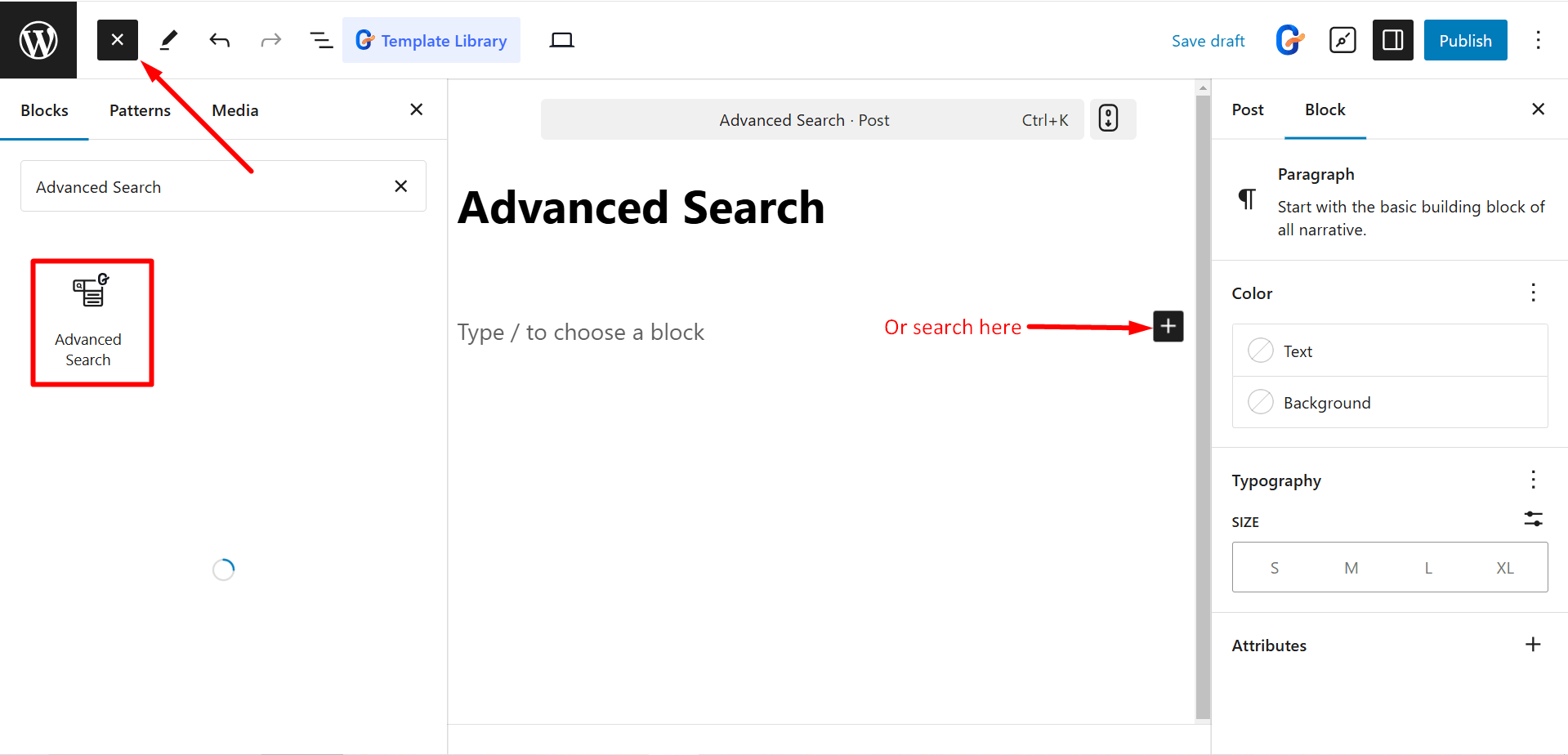
콘텐츠 부분 편집 #
검색 설정: 이 옵션에서는 다음을 제어할 수 있습니다.
- 버튼 표시: 검색을 시작하는 버튼을 표시합니다.
- 입력 아이콘 표시: 검색 입력 필드에 아이콘을 표시합니다.
- 사용자 정의 주문 활성화: 검색 결과 순서를 사용자 지정할 수 있습니다.
- 검색 결과 표시: 검색창 아래에 검색 결과를 표시합니다.
- 입력 아이콘: 검색 입력 필드에 표시될 아이콘을 설정합니다.
- 자리표시자: 검색 입력 필드 내의 플레이스홀더 텍스트를 설정합니다.
- 모습: 검색 블록의 시각적 스타일과 레이아웃을 제어합니다.
- 버튼 텍스트: 검색 버튼에 표시되는 텍스트를 설정합니다.
검색창 스타일: 여기서는 그룹, 팝업, 토글과 같은 스타일을 선택할 수 있습니다.
검색 쿼리: 쿼리를 검색하려면 다음과 같은 컨트롤이 제공됩니다.
- 카테고리 보기: 카테고리별로 검색 결과를 필터링하기 위한 드롭다운을 표시합니다.
- 검색: 검색할 필드(예: 제목, 내용, 발췌문)를 지정합니다.
- 분류: 검색 결과를 필터링하는 데 사용할 분류법(예: 카테고리, 태그)을 선택합니다.
- 페이지당 표시: 페이지당 표시되는 검색 결과 수를 설정합니다.
- 더 많은 버튼 로드: 추가 검색 결과를 로드하는 버튼을 표시합니다.
- 검색 결과 레이아웃: 검색 결과의 레이아웃 스타일을 결정합니다.
- 레이아웃 유형: 검색 결과의 레이아웃 유형을 설정합니다(자동, 수동 또는 벽돌).
- 열: 검색 결과를 표시할 열 수를 설정합니다.
- 행 간격: 검색 결과 행 사이의 간격을 설정합니다.
- 기둥 간격: 검색 결과의 열 간격을 설정합니다.